So greifen Sie nach einem Ziel
Ein Manikin-Segment oder ein Punkt auf dem Manikin kann nach einem Punkt in der Szene greifen.
1. Klicken Sie zum Anzeigen von Bezugspunkten anzuzeigen in der Grafiksymbolleiste auf > .
2. Klicken Sie auf > . Das Dialogfenster Manikin-Greifvorgänge (Manikin Reach) wird geöffnet.
3. Wählen Sie bei aktivem Kollektor Manikin-Position (Manikin location) ein Manikin-Segment oder einen Punkt auf dem Manikin aus, um den Teil des Manikins zu definieren, der nach einem Objekt greifen soll.
Im Kollektor wird ein Punkt angezeigt. Für einige Manikin-Segmente können Sie einen anderen Punkt auf demselben Segment auswählen.
4. Wählen Sie bei aktivem Kollektor Zielpunkt (Target point) einen Bezugspunkt, einen Kanteneckpunkt, ein Kurvenende oder einen Punkt auf einer Fläche aus, um das Ziel zu definieren, nach dem das Manikin greift. Im Kollektor wird ein Punkt angezeigt.
5. Aktivieren Sie das Kontrollkästchen Bedingung erzeugen (Create constraint), um eine Randbedingung zwischen dem Punkt auf dem Manikin und dem Zielpunkt in der Szene zu erzeugen.
Die Randbedingung wird unter dem Knoten  Manikin-Bedingungen (Manikin Constraints) des Manikins im Manikin-Baum angezeigt, nachdem Sie auf OK (OK) geklickt haben. Das Ergebnis hängt davon ab, ob der Punkt auf dem Manikin den Zielpunkt erreicht:
Manikin-Bedingungen (Manikin Constraints) des Manikins im Manikin-Baum angezeigt, nachdem Sie auf OK (OK) geklickt haben. Das Ergebnis hängt davon ab, ob der Punkt auf dem Manikin den Zielpunkt erreicht:
 Manikin-Bedingungen (Manikin Constraints) des Manikins im Manikin-Baum angezeigt, nachdem Sie auf OK (OK) geklickt haben. Das Ergebnis hängt davon ab, ob der Punkt auf dem Manikin den Zielpunkt erreicht:
Manikin-Bedingungen (Manikin Constraints) des Manikins im Manikin-Baum angezeigt, nachdem Sie auf OK (OK) geklickt haben. Das Ergebnis hängt davon ab, ob der Punkt auf dem Manikin den Zielpunkt erreicht:◦ Punkt auf dem Manikin erreicht das Ziel:
▪ Zwischen dem Punkt auf dem Manikin und dem Ziel wird eine Ausrichtungsbedingung erzeugt.
▪ Die Randbedingung bleibt im Modell, auch nachdem Sie das Dialogfenster Manikin-Greifvorgänge (Manikin Reach) geschlossen haben.
◦ Punkt auf dem Manikin erreicht das Ziel nicht:
▪ Der Punkt auf dem Manikin wird so nahe wie möglich am Zielpunkt positioniert.
▪ Zwischen den beiden Punkten wird eine Abstandsmessung erzeugt. Die Messung enthält eine gespeicherte Analyse des Abstands zwischen dem Punkt auf dem Manikin und dem Zielpunkt.
▪ Nachdem Sie das Dialogfenster Manikin-Greifvorgänge (Manikin Reach) geschlossen haben, wird die Messung bei jedem Zieh- oder Greifvorgang aktualisiert, und es wird versucht, sie automatisch in eine Ausrichtungsbedingung zu konvertieren.
Die Körperhaltung und der Abstand, wenn der Punkt auf dem Manikin das Ziel nicht erreicht, können geringfügig variieren, wenn eine Greifrandbedingung neu erzeugt oder umdefiniert oder das Modell regeneriert wird.
6. So ändern Sie die Orientierung durch Ausrichten des ausgewählten Manikin-Segments an planaren Referenzen:
a. Klicken Sie auf  , um den Abschnitt Greifvorgangs-Orientierung (Reach orientation) zu erweitern.
, um den Abschnitt Greifvorgangs-Orientierung (Reach orientation) zu erweitern.
 , um den Abschnitt Greifvorgangs-Orientierung (Reach orientation) zu erweitern.
, um den Abschnitt Greifvorgangs-Orientierung (Reach orientation) zu erweitern.b. So richten Sie in der ersten Richtung aus:
i. Aktivieren Sie das Kontrollkästchen Erste Richtung (First direction).
ii. Wählen Sie in der Liste der Manikin-Segmentebene (Manikin segment plane) die anatomische Ebene auf dem Manikin-Segment aus, das an einer planaren Referenz ausgerichtet wird.
iii. Wählen Sie bei aktivem Kollektor Zielebene (Target plane) eine planare Referenz in der Szene aus, an der die anatomisch ausgerichtete Ebene ausgerichtet werden soll.
iv. Klicken Sie auf Umkehren (Flip), um die Ausrichtung um 180 Grad umzukehren.
Ergebnis: Das ausgewählte Segment ändert seine Orientierung so, dass es an der ausgewählten planaren Referenz ausgerichtet wird.
Ohne Greifvorgangs-Orientierung:
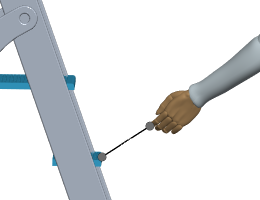
Mit Greifvorgangs-Orientierung:
Die Sagittalebene des distalen Segments des linken Zeigefingers ist an einer Bezugsebene ausgerichtet, die die Leiter in einen rechten und linken Abschnitt teilt. Dies bewirkt, dass die Hand rotiert.
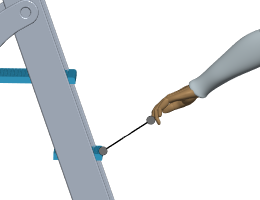
c. Zur Ausrichtung in der zweiten Richtung aktivieren Sie das Kontrollkästchen Zweite Richtung (Second direction), und wiederholen Sie den vorherigen Schritt.
7. Klicken Sie auf OK (OK). Das Manikin greift nach dem Ziel im Arbeitsfenster.
8. Optional können Sie die Position des Manikins als Schnappschuss speichern, indem Sie im Manikin-Baum mit der rechten Maustaste auf  Schnappschüsse (Snapshots) klicken und Neuer Schnappschuss (New Snapshot) auswählen.
Schnappschüsse (Snapshots) klicken und Neuer Schnappschuss (New Snapshot) auswählen.
 Schnappschüsse (Snapshots) klicken und Neuer Schnappschuss (New Snapshot) auswählen.
Schnappschüsse (Snapshots) klicken und Neuer Schnappschuss (New Snapshot) auswählen.Video
Sehen Sie sich ein Video an, in dem Anwendungsfälle für Greifvorgänge gezeigt werden.
 Bezugsdarstellungsfilter (Datum Display Filters)
Bezugsdarstellungsfilter (Datum Display Filters) Punkt-Darstellung (Point Display)
Punkt-Darstellung (Point Display) Greifvorgang (Reach)
Greifvorgang (Reach)